|
Bonjour, pourriez-vous réactualiser le moyen de faire fonctionner le client pronote, version 2018, sous Ubuntu ? L'ancien protocole de patchage de wine ne fonctionne plus. Mieux, pouvez-vous directement en faire une apli en .deb, directement installable sous environnement linux ? Merci beaucoup d'avance. Laurent.
posée
13 Sep '18, 16:02
LaurentV
|
|
Bonjour à tous, petit déterrage du sujet pour la version client 2021 qui a fonctionné chez moi : Après la mise à jour 2021, le client démarrait sur mon Ubuntu 20.04 mais après freeze de wine, les clics de la souris ne donnaient rien... Avec PlayOnLinux, j'ai upgradé Wine (en 6.5-staging, parce que je l'avais déjà sous la main...) et le Client 2021 a fonctionné normalement !
traitée
13 Sep '21, 19:43
JmBARREDA
|
|
Bonjour et un grand merci pour ces propositions... Je galérais depuis trop longtemps :) Je viens d'installer pronote 2020 sur Ubuntu 20.04 Tout fonctionne sauf pour l'instant : la lecture de discussion ??? Si vous avez des pistes je suis preneur ! Encore merci JMM
traitée
30 Sep '20, 11:55
masson
|
|
Si tu as ce message d'erreur, c'est, comme je te le dis dans mon post précédent, que tu as mal installé/configuré la DLL windowscodecs... Mais comme elle ne sert, je pense, qu'a afficher le logo de l'établissement dans la fenêtre de connexion, ce n'est pas très grave : le logiciel fonctionne après avoir fermé le message d'erreur.
traitée
26 Sep '19, 08:16
JmBARREDA
|
|
Bonsoir, en effet avec la version 2.221 staging de WIne (que je pensais avoir installée) ça fonctionne. J'ai toujours le message d'erreur au lancement : Voir capture d'écran
mais cette fois si je clique sur "fermer" je peux utiliser Pronote normalement. Merci encore
traitée
25 Sep '19, 21:40
Poncin Romaric
|
|
Bonjour, je viens de faire la mise à jour en Client 0.2.4 chez moi et ça fonctionne normalement (Ubuntu 18.04/Wine 2.21-staging) Vous devez bien vérifier que vous avec la bibliothèque DLL windowscodecs installée et configurée en native sous wine :
Pour installer windowscodecs : voir fin de mon post. (L'installation dans PlayOnLinux est faite, mais il faut encore corriger quelques bugs : )
traitée
25 Sep '19, 19:59
JmBARREDA
|
|
Bonjour, merci pour ces tutoriels et de ne pas oublier qu'il y a des utilisateurs de Linux. Je rencontre une erreur avec Play on Linux (Ubuntu 18.04) et le client Pronote 2019 0.2.4. L'installation fonctionne à la première ouverture puis pronote plante et se ferme et il est impossible de l'ouvrir de nouveau : message d'erreur lorsque je clique sur mon établissement : Erreur lors de l'utilisation de windowscodecs.dll (ERR WINCODEC_ERR_NOTIMPLEMENTED)
traitée
25 Sep '19, 10:21
Poncin Romaric
|
|
Bonjour, idem pour moi ça marche très bien, je suis sous debian 10 avec la version de wine des dépôts officiels. Merci.
traitée
09 Sep '19, 15:32
laurentLP
|
|
Bonjour, ça marche très bien cette année, mieux que l'an dernier car on peut enfin passer en mode exclusif, ce qui est fort appréciable pour l'administrateur que je suis... fh
traitée
04 Sep '19, 15:24
fredh
|
|
Petit update pour faire la mise à jour du client 2019 (à partir d'une installation sur PlayOnLinux, expliquée précédemment...)
traitée
31 Aoû '19, 10:47
JmBARREDA
|
Vous devez vous connecter pour pouvoir répondre.

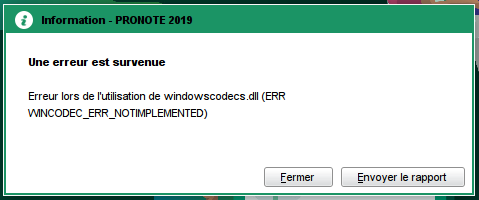
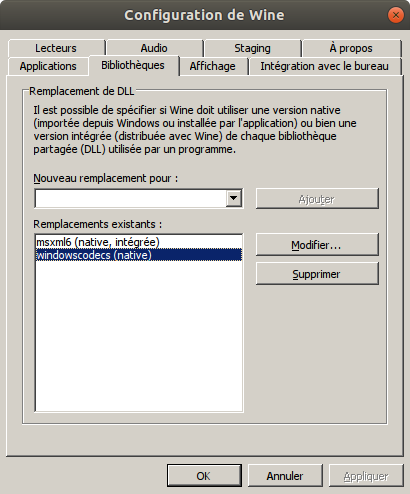
 Questions officielles
Questions officielles Questions posées et réponses données par l'équipe support d’INDEX ÉDUCATION
Questions posées et réponses données par l'équipe support d’INDEX ÉDUCATION